
Lösung: 1. Hardware-Verbindung prüfen; 3. Festplattenfehler erkennen; 5. Kürzlich installierte Software deinstallieren; 8. Stellen Sie das System wieder her. 9. Installieren Sie das Betriebssystem usw. neu.
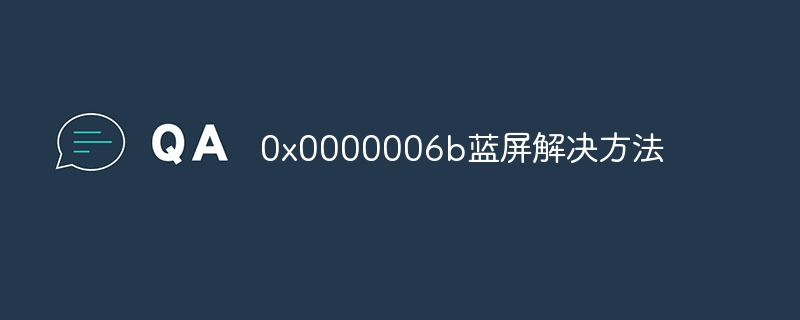
0x0000006b Bluescreen-Fehler weist normalerweise darauf hin, dass ein Problem mit dem Speichergerät oder dem Dateisystem aufgetreten ist. Dieser Fehler kann dazu führen, dass der Computer nicht startet oder häufig Bluescreens auftritt. In diesem Artikel stelle ich Ihnen einige Lösungen zur Verfügung, die Ihnen bei der Behebung des Bluescreen-Fehlers 0x0000006b helfen.
Hardwareverbindung prüfen
Zunächst müssen Sie prüfen, ob die Hardwareverbindung gut ist. Trennen Sie Festplatten, Speichermodule und andere Speichergeräte und schließen Sie sie wieder an, um sicherzustellen, dass sie richtig angeschlossen sind. Manchmal kann eine schlechte Hardwareverbindung zum Bluescreen-Fehler 0x0000006b führen.
Abgesicherten Modus aufrufen
Wenn Ihr Computer in den abgesicherten Modus wechseln kann, können Sie einige Vorgänge im abgesicherten Modus ausprobieren, um den Bluescreen-Fehler 0x0000006b zu beheben. Im abgesicherten Modus können Sie versuchen, Antivirensoftware auszuführen, Festplattenfehler zu erkennen oder kürzlich installierte Software zu deinstallieren.
Festplattenfehler erkennen
Verwenden Sie das in Windows enthaltene Festplattenerkennungstool, um festzustellen, ob die Festplatte Fehler aufweist. Sie können das Tool zur Festplattenprüfung ausführen, indem Sie „chkdsk /f“ in die Befehlszeile eingeben. Dadurch werden Fehler auf der Festplatte gescannt und behoben und der Bluescreen-Fehler 0x0000006b behoben.
Speicherprobleme erkennen
Führen Sie das Speichererkennungstool aus, um festzustellen, ob ein Problem mit dem Speicher vorliegt. Sie können das mit Windows gelieferte Speichererkennungstool oder die Speichererkennungssoftware eines Drittanbieters verwenden, um es zu erkennen. Wenn ein Problem mit dem Speicher vorliegt, wird empfohlen, ihn rechtzeitig auszutauschen oder zu reparieren.
Überprüfen Sie das Dateisystem
Überprüfen Sie das Dateisystem auf Beschädigungen. Sie können „sfc /scannow“ in die Befehlszeile eingeben, um das Systemdateierkennungstool auszuführen, um Systemdateiprobleme zu überprüfen und zu reparieren. Dies hilft, den Bluescreen-Fehler 0x0000006b zu beheben.
Kürzlich installierte Software deinstallieren
Wenn Sie kürzlich Software installiert haben und nach der Installation der Bluescreen-Fehler 0x0000006b angezeigt wird, ist möglicherweise diese Software das Problem. Versuchen Sie, die Software zu deinstallieren und den Computer neu zu starten, um zu sehen, ob das Problem behoben ist.
Treiber aktualisieren oder zurücksetzen
Manchmal können veraltete oder inkompatible Treiber den Bluescreen-Fehler 0x0000006b verursachen. Sie können versuchen, die Treiber für alle Ihre Hardwaregeräte zu aktualisieren oder auf eine frühere Version zurückzusetzen. Dies hilft, den Bluescreen-Fehler 0x0000006b zu beheben.
System wiederherstellen
Wenn keine der oben genannten Methoden den Bluescreen-Fehler 0x0000006b beheben kann, können Sie versuchen, das System auf einen früheren Zeitpunkt wiederherzustellen. Sie finden die Option „Wiederherstellung“ in der Systemsteuerung und können einen früheren Systemwiederherstellungspunkt für die Wiederherstellung auswählen.
Neuinstallieren Sie das Betriebssystem
Wenn alle oben genannten Methoden den Bluescreen-Fehler 0x0000006b nicht beheben können, sollten Sie eine Neuinstallation des Betriebssystems in Betracht ziehen. Um wichtige Daten zu sichern, verwenden Sie die Windows-Installationsdiskette, um das Betriebssystem neu zu installieren.
Zusammenfassung
Der Bluescreen-Fehler 0x0000006b hängt normalerweise mit der Hardware oder dem Dateisystem zusammen. Bei der Lösung dieses Problems können Sie versuchen, Festplattenfehler und Speicherprobleme zu erkennen und zu beheben, unnötige Software zu deinstallieren, Treiber zu aktualisieren usw. Wenn keine der oben genannten Methoden das Problem behebt, sollten Sie eine Neuinstallation Ihres Betriebssystems in Betracht ziehen. Ich hoffe, dass die oben genannten Methoden Ihnen helfen können, den Bluescreen-Fehler 0x0000006b zu beheben und Ihren Computer wieder normal laufen zu lassen.
Das obige ist der detaillierte Inhalt von0x0000006b Bluescreen-Lösung. Für weitere Informationen folgen Sie bitte anderen verwandten Artikeln auf der PHP chinesischen Website!
 Ursache für Bluescreen
Ursache für Bluescreen
 Warum hat der Computer einen blauen Bildschirm?
Warum hat der Computer einen blauen Bildschirm?
 So beheben Sie den Bluescreen 0x0000006b
So beheben Sie den Bluescreen 0x0000006b
 503-Fehlerlösung
503-Fehlerlösung
 So beheben Sie das 504-Gateway-Timeout
So beheben Sie das 504-Gateway-Timeout
 Der Unterschied zwischen Ankern und Zielen
Der Unterschied zwischen Ankern und Zielen
 Anforderungen an die Computerkonfiguration für die Python-Programmierung
Anforderungen an die Computerkonfiguration für die Python-Programmierung
 Welche Datei ist ISO?
Welche Datei ist ISO?
 Eclipse-Tutorial
Eclipse-Tutorial




